「osu!をペンタブでプレイしたいけど、何を買えばいいのか分からないな~」
「osu!はペンタブの方が良いって聞いたけど本当?」
と思っていませんか?
この記事は、
- osu!はペンタブでプレイした方が良いって聞いたけどホント?
- osu!をペンタブでプレイしたいけど、どのペンタブを選べばよいか分からない!
- osu!をもっと快適にプレイしたい!
- そろそろペンタブを買い替えたくて、おすすめを知りたい!
という方は最後まで読み進めてください。
osu!をプレイしていくならペンタブの使用を一度考えてみましょう。
この記事で分かることは以下の通りです。
- osu!とは?
- osu!はどんな人におすすめ?
- osu!の値段は?
- osu!をペンタブでプレイするメリット
- osu!用のペンタブの選び方
- osu!をペンタブでプレイするときの、よくある疑問
- osu!用のペンタブおすすめ10選
あなたのペンタブ選びの参考にしてください。

PS3のゾンビゲームにハマったことが最初で、それ以降は、主にシューティングゲームをプレイしています。現在では、スキマ時間にプレイできることから、スマホゲームがメインとなりました。また、半年前からスマートウォッチに興味を持った、新米ガジェッターですが、コスパの良い商品はないか、日々アンテナを張っています!
osu!の基本情報
ここでは、osu!の基本情報について、以下にそって解説していきます。
- osu!とは?
- osu!はこんな方におすすめ!
- osu!の価格帯
osu!とは?
osu!とは2007年にオーストラリアで開発された、基本無料で遊ぶことができるリズムゲームです。
ビートマップと言われる譜面は、全てユーザーが制作したものになっており、飽きにくいゲーム設計になっています。
元々はWindowsPC向けに開発されていて、今ではmacやスマホにも移植されています。
2022年12月時点で日本だけでアクティブユーザー数は808,973人。
15年前にリリースされたゲームですが、日本のみならず世界的にもまだまだ流行っています。
osu!はこんな方におすすめ!
osu!は無料でリリースされているので、お金をかけずに気軽にプレイできます。
推奨スペックも他のPCゲームに比べるとかなり低いため、あまりお金をかけなくてもパソコンさえあればプレイできます。
今回はペンタブの紹介をしていますが、もちろんマウスでのプレイも可能です。
osu!の価格帯
osu!は基本的に無料でプレイできます。
Windows・Macでプレイ可能で、bearmap(譜面)のダウンロードも無料なので長く遊べます。
また、ゲーム内で開発に寄付をするとosu!サポーターになる事ができます。
osu!サポーターになると、bearmapのダウンロードが簡単になったり、表示されるランキングの分類が増えたり、プロフィールの編集ができるようになります。
osu!をペンタブでプレイするのメリット
osu!をペンタブでプレイするメリットを3つ解説します。
- 直感的に操作ができる!
- マウスよりも操作しやすい!
- マウスより疲れづらい!
- マウスより細かい操作が楽!
- プレイスコアが安定する!
直感的に操作ができる!
ペンタブの場合、直感的に操作ができるためAIMが合わせやすいです。
また、ペンタブの設定範囲をプレイ画面と合わせると、より感覚的・空間的にプレイできるようになります。
ペンタブの設定範囲をきちんとあわせる事がより重要になります。
マウスよりも操作しやすい!
ペンタブの強みのひとつに『付け』や『浮かし』などのプレイスタイルがあります。
マウスではカーソルを動かすのに、マウスパッドにマウスを置いた状態でスライドさせる必要があります。
ペペンタブでプレイする時は、ノーツからノーツにペン先を浮かせて、またはペン先のみスライドさせて移動することができます。
この差はかなり大きく、シンプルに『付け』『浮かし』を使えば摩擦抵抗が最低限で、操作性が段違いです。
現状では正確性と操作性が両立できる『付け』のプレイスタイルが主流のようです。
マウスより疲れづらい!
マウスで操作するよりも、ペンタブで操作した方が、疲れづらい可能性があります。
なぜなら、私たち人間は産まれてから、マウスよりもペンを握っている時間の方が長かったから。
よって、マウス操作よりもペン操作の方が慣れていて、疲れづらいと言えます。
当たり前すぎて、考えもしなかったかもしれませんが、私たちは勉強するときに長時間ペンを握っているますよね。
特に、先生が書いたノートを写すときも、漢字練習を1ページ終わらせる時もずっと握っていたはずです。
そのため、ペンタブを使った方がマウス操作よりも、疲れずらいと言えます。
マウスより細かい操作が楽!
ペンタブを使ったが、マウスよりも細かい操作が楽にできます。
なぜなら、学生時代にペンを使い、文字をたくさん書いてきたから。
生まれてきてから、ペンやえんぴつを1度も使ったことのない人はいないでしょう。
特に小学生であれば、えんぴつやクレヨンを使う機会が多かったはずです。
そして、中学高校時代では、主にシャープペンシルを使いましたよね?
このように、絵をかいたり、黒板の字をノートに写すときに、ペンを使ってきました。
そのため、ペンタブを使うことで、文字を書くように、なめらかな操作ができるでしょう。
プレイスコアがマウスよりも安定する!
ペンタブでは操作範囲が狭く疲れにくいため、安定したスコアが出せます。また、直感的に操作ができるのもペンタブの強みです。
しかし、マウスでのプレイは、その日のコンディションなどでスコアが安定しない事が多いのです。
osu!用ペンタブの選び方
osu!用ペンタブの選び方を以下の4つのポイントから解説します。
- 液タブか板タブかで選ぶ
- コンパクトなペンタブを選ぶ
- 筆圧感度で選ぶ
- 芯(ペン先)の消耗具合で選ぶ
- サポート対応に関して、安心できる製品を選ぶ
液タブか板タブかで選ぶ
まず、ペンタブを選ぶうえで、重要になるのが、「液タブか板タブ」でしょう。
また、「液タブ⇨液晶タブレット」「板タブ⇨板型タブレット」の略です。
それぞれメリットとデメリットがあり、
液タブ
- メリット:液晶に映っている譜面を直接クリックするため、感覚的に操作できる。
- デメリット:自分の手で画面が隠れてしまう、板タブよりも値段が高い。
板タブ
- メリット:自分の手で画面が隠れない、液タブよりも安く買える。
- デメリット:液晶とは違うところで操作する(見えない所)ため、慣れるまで苦戦する。
というようになります。
それぞれメリットデメリットがあるので、自分に合った方を選んでください。
ちなみに、一般的には板タブをおすすめする意見多いです。
コンパクトなペンタブを選ぶ
ペンタブを購入する場合は、ある程度コンパクトな製品が良いでしょう。
タブレットサイズは基本的に小さいサイズがosu!のプレイでは有利です。
小さな動きでノーツをカバーすることができ、手首を動かすだけでプレイできるのは大きなメリットになります。
小さな動きで済むという事は、それだけ疲れにくいという事にもつながります。
しかし、小さ過ぎても正確性が低くなってしまうので、ご自身にあったサイズをドライバで範囲設定しましょう。
大きめのサイズを購入する場合は、タブレットの範囲設定も確認しましょう。
なぜなら、ペンタブが大きいと操作範囲も大きくなるから。
ちょっと想像してほしいのですが、スマホは片手でも十分操作できると思います。
しかし、タブレットとなると片手での操作はしづらくなるはずです。
なぜなら、スマホでは指が届いていた場所でも、タブレットでは届かなくなるから。
このとき、届かないのは指が短くなったことが原因ではないはずです。
原因は、ディスプレイが大きくなった点でしょう。
そして、ペンタブの場合も同じことが言えます。
そのため、よりコンパクトなペンタブを買うことで、無駄に手を動かさなくてよくなるのです。
筆圧感度で選ぶ
浮かしでプレイする場合、筆圧感度が重要になってきます。
筆圧感度が低いペンタブの場合、そ浮かしでノーツをタッチする場合に認識されない場合もあります。
逆に付けでプレイする場合は筆圧感度はそこまで必要ではありません。
筆圧感度が高すぎる場合、付けでは誤作動を起こしやすいので注意しましょう。
芯(ペン先)の消耗具合で選ぶ
ペンタブでプレイするうえで、大切な基準として、「芯(ペン先)の消耗具合」があります。
なぜなら、ペンタブの芯(ペン先)は、ペンタブの寿命といっても良いくらい、重要だから。
特に、ペン先が消耗してしまうと、感度が鈍くなり「なんでクリックしてるのに反応しないの!」とイライラすることになります。
そのため、レビューや口コミを参考に、芯(ペン先)の消耗具合も忘れずに確認しましょう。
また、同時に替え芯の値段もチェックしておくと、後で焦らなくてすみますね。
ペンタブの芯(ペン先)は消耗品ではあるものの、すぐダメになってしまっては、結果的にコストが高くなってしまいますから。
サポート対応に関して、安心できる製品を選ぶ
ペンタブを購入する上で、「サポート対応」がしっかりしているかも重要でしょう。
なぜなら、ペンタブも機械であるため、動作不良などのトラブルが考えられるから。
また、PCとの相性が悪く、なかなか反応しないという可能性も出てきます。
そういったときに、しっかりとサポート対応してくれる製品の方が良いですよね?
逆に、まともにサポート対応してくれない製品を買ってしまうと、あなたが泣き寝入りすることになります。そして、新しいペンタブを買うことになり、結果的に2度手間になってしまいます。
そのため、あなたが泣き寝入りしなくても良いように、レビューなどを参考にして、サポート対応に関して、安心できる製品やメーカーを選びましょう。
osu!ペンタブプレイでよくある疑問
ここではosu!をペンタブでプレイする上でよくある疑問について解説していきます。
- ベストなマッピング範囲とは?
- ペンタブは付けと浮かし、どっちが良い?
- 持ち方はどうすれば良い?
ベストなマッピング範囲とは?
結論から言うと、ベストなマッピング範囲は「人それぞれ」です。
なぜなら、どの設定でも上手い人はいるから。
特に、マッピングが狭い場合でも、広い場合でも慣れてしまえば変わりません。
また、感度に関しては、上げるとブレやすくなるため、「1.0」に設定しましょう。
一応ですが調べてみた限り、マッピングは「全範囲」をおすすめする意見が多数ありました。
ですが、マッピングを全範囲にする場合、モニタとペンタブの相性が重要になてきます。
具体的には、ペンタブの読み取り範囲とモニタの縦横比がリンクする形となります。
特に、モニタが横長であれば、正方形で設定したはずの読み取り範囲が、長方形に引きのばされる可能性もあります。
そのため、モニタとペンタブの読み取り範囲をあわせることが、ベストなマッピングなのかもしれません。
ペンタブは付けと浮かし、どっちが良い?
結論から言うと、どちらでも大丈夫です。
なぜなら、それぞれにデメリットがあるから
- 付け:ペン先が消耗しやすい
- 浮かし:手首を持ち上げているため、慣れるまで疲れやすい
といった感じです。
また、どうせ慣れることが前提なら、どちらかというと浮かしの方がおすすめですね。
なぜなら、浮かしの方が、ペン先の消耗が軽減でき、長期的にみたときのメリットになるから。
特に、ペンタブを使う上では、ペン先が消耗してしまい、定期的に交換したりしなくてはいけません。
とはいえ、付けの場合でも、そこまでペン先の消耗消耗しないという意見もあります。
また、人によっては、あらかじめペン先を抜いておくなどの対策も可能です。
そのため、それぞれをプレイしてみて、やりやすい方を選んでください。
持ち方はどうすれば良い?
ペンの持ち方はプレイする人によって変わるため、基本的に自由で大丈夫です。
ですが、ペンタブのみでのプレイなのか、ペンタブ+キーボードなのかによって、意識する点が違います。
ペンタブのみの場合⇨ペンだけで、クリックもできるように、しっかりと持つ必要がある。
具体的には、習字で筆を持つときのように、ペンを立てると力が入りやすくなりますね。
また、ペンタブ+キーボードの場合⇨クリックはキーボードでするため、スライドがしやすい持ち方が好ましい。具体的には、えんぴつやシャープペンシルを軽く持つようなイメージですかね。
自然な持ち方で、手に負荷がかからないように意識しましょう。
osu!におすすめのペンタブ人気10選!
osu!におすすめのペンタブを10選紹介します。
Wacom CTL-472/K1-C
Wacom CTL-472/K1-Cの仕様・製品情報
| タブレットタイプ | 板タブ |
|---|---|
| 対応OS | Windows7以降/OS X 10.11以降/Chromebook OS ver. 87以降 |
| サイズ | 本体サイズ:210×146×8.7mm/読取可能範囲:152.0×95.0mm |
| 替え芯 | 3本 |
| 筆圧感度 | 2048 |
Wacom CTL-472/K1-Cのおすすめポイント3つ
- 国産メーカーWacom!シンプルな設計でosu!向け!
- 小さめなSサイズでosu!に最適!
- 最人気で生産終了したCTL/CTH 470、480の後継機!
Wacom CTL-472/K1-Cのレビューと評価
安心と信頼の国産メーカーWacomの製品。
Wacom CTL-472/K1-Cは最も人気なCTL/CTH 470、480の後継機にあたります。
シンプルな設計とデザインで、低価格。
イラストやお絵描きに便利な機能などもついていませんが、osu!をプレイするには十分です。
Wacom CTL-472/K1-Cはサイズも小さくosu!に適しており、価格的にも初めてosu!用のペンタブを購入するなら最適なペンタブの一つと言えます。
国産なのでサポートも安心。
Wacom TCTL4100/K0
Wacom TCTL4100/K0の仕様・製品情報
| タブレットタイプ | 板タブ |
|---|---|
| 対応OS | Windows7以降/OS X 10.11以降/Chromebook OS ver. 87以降 |
| サイズ | 本体サイズ:200x160x8.8mm/読取可能範囲:152.0×95.0mm |
| 替え芯 | 3本 |
| 筆圧感度 | 4096 |
Wacom TCTL4100/K0のおすすめポイント3つ
- 何かと便利なショートカットキー4つ!
- Androidでもプレイできる!
- 有線・無線どちらでも使用できるショートカットボタン付きペン!
Wacom TCTL4100/K0のレビューと評価
Wacom CTL-472/K1-Cと同じく国産のWacom製品。
先ほどのWacom CTL-472/K1-Cに比べて、Wacom TCTL4100/K0は多機能になっています。
osu!のプレイ中のみ考えればWacom CTL-472/K1-Cで問題ありませんが、それ以外のPC操作などを踏まえるとWacom TCTL4100/K0も十分検討の余地があります。
ペンタブをイラスト用途などと併用したい場合はこちらが良いかもしれません。
Wacom CTL-672/K0-C
Wacom CTL-672/K0-Cの仕様・製品情報
| タブレットタイプ | 板タブ |
|---|---|
| 対応OS | Windows7以降/OS X 10.11以降/Chromebook OS ver. 87以降 |
| サイズ | 本体サイズ:277×189×8.7mm/読取可能範囲:216.0×135.0mm |
| 替え芯 | 3本 |
| 筆圧感度 | 2048 |
Wacom CTL-672/K0-Cのおすすめポイント3つ
- 正確性の高いプレイができるミドルサイズ!
- ショートカットキーが無いシンプル設計でosu!向け!
- 安心の国産メーカーWacom製!
Wacom CTL-672/K0-Cのレビューと評価
Wacom CTL-472/K1-Cのミドルサイズモデル。
osu!を快適にプレイするには小さければ良いわけではなく、あくまで自分に合ったサイズでプレイするのが重要になってきます。
ペンタブは読取範囲が設定できるので、ミドルサイズでも問題ありません。
また、正確性を重視するならWacom CTL-472/K1-Cが向いているケースもあります。
注意点は小さいサイズのペンタブよりスペースが必要なので、テーブルの空きスペースを確認しておきましょう。
Wacom DTC133W1D
Wacom DTC133W1Dの仕様・製品情報
| タブレットタイプ | 液タブ |
|---|---|
| 対応OS | Windows7以降/OS X 10.13以降/Chromebook OS ver. 87以降 |
| サイズ | 本体サイズ:357x225x14.6mm/液晶サイズ13.3インチ(29.39×16.55mm) |
| 替え芯 | 3本 |
| 筆圧感度 | 4096 |
Wacom DTC133W1Dのおすすめポイント3つ
- 視覚的にプレイがしやすいWacom製液晶モデル!
- ChromebooK/Android端末など多様な対応デバイス!
- バッテリーレスペン・替え芯などメンテナンスが楽!
Wacom DTC133W1Dのレビューと評価
タブレットを見ながらプレイできる液タブのご紹介です。
先に解説しているWacom製品の液タブモデルとなるWacom DTC133W1D。
画面も広く、タブレットに滑り止めもついており重量があり安定したプレイをサポートしてくれます。
また、Windows・MacはもちろんChromebooKやAndroid端末でも利用でき、多様なデバイスでプレイできます。
液タブならイラストやお絵描きにも向いているので、併用したい方にはおすすめできる製品になっています。
価格帯が高いので、予算があればこちらも視野にいれてみましょう。
Wacom CTL-480/S0
Wacom CTL-480/S0の仕様・製品情報
| タブレットタイプ | 板タブ |
|---|---|
| 対応OS | Windows7・8・Vista/MacOS 10.6.8以降 |
| サイズ | 本体サイズ:209.9×177.5×10.0mm/読取可能範囲:152.0×95.0mm |
| 替え芯 | 3本 |
| 筆圧感度 | 2048 |
Wacom CTL-480/S0のおすすめポイント3つ
- wacom製、低遅延モデルでランキング上位者ご用達!
- osu!プレイに必要最低限のシンプル設計!
- 無駄のない機能美デザイン!
Wacom CTL-480/S0のレビューと評価
近い商品にCTH 480もありますが違いはペン先のタッチ入力機能の有無のみ。
ペン先入力をしたい方はCTH 480、ペン先入力をしない方はどちらでも問題ないです。
低遅延モデルとなっており、osu!プレイヤーには圧倒的人気があります。
しかし、Wacom CTL-480・CTH 480は、実は既に生産が終了していて、新品が手に入りにくいです。
中古の場合、保証はないので注意しましょう。
XP-Pen StarG640
XP-Pen StarG640の仕様・製品情報
| タブレットタイプ | 板タブ |
|---|---|
| 対応OS | Windows7以降/MacOS X 10.10以降 |
| サイズ | 本体サイズ:190×162×2mm/読取可能範囲:6×4インチ(152.4×101.6mm) |
| 替え芯 | 20本 |
| 筆圧感度 | 8192 |
XP-Pen StarG640のおすすめポイント3つ
- 安価でもおしゃれなデザイン!
- バッテリーレスペン×厚み2mmで持ち運びに最適!
- 安心の替え芯20本!
XP-Pen StarG640のレビューと評価
Wacomとならぶペンタブメーカー、XP-PenのXP-Pen StarG640の紹介です。
厚さ2mmと薄すぎて不安になるので、タブレットカバーを使用したほうがいいかもしれません。
価格も安く、デザインも洗練されており、コストパフォーマンスはかなり良いです。
同梱のUSBケーブルが1.5mと長目で余裕があるのもありがたいです。
ペン先も20本あり、消耗を気にする必要はありません。
独特の沈み込みがあり、ペン先でタッチ入力するプレイスタイルには向きません。
初期不良があった際も、30日間は負担なしで交換してくれるのもありがたいです。
XP-Pen StarG430S
XP-Pen StarG430Sの仕様・製品情報
| タブレットタイプ | 板タブ |
|---|---|
| 対応OS | Windows7以降/MacOS X 10.10以降 |
| サイズ | 本体サイズ:164×110×2mm/読取可能範囲:4×3インチ(101.6×76.2mm) |
| 替え芯 | 10本 |
| 筆圧感度 | 8192 |
XP-Pen StarG430Sのおすすめポイント3つ
- StarG640の小サイズ・低価格モデル!
- 小サイズ×バッテリーレスペン×厚み2mmで場所を取らない!
- こちらも安心の替え芯10本!
XP-Pen StarG430Sのレビューと評価
StarG640の小モデル版XP-Pen StarG430S。
サイズが一回り小さくなっていて、少ない負担でよりスピーディーにosu!をプレイできます。
StarG640と同じく洗練されたデザインで、価格もよりリーズナブルになっており手が出しやすい金額になっています。
替え芯がStarG640に比べ少ないですが、10本あればまず問題ないでしょう。
サポートも同じく、30日間の初期不良対応があります。
RAYWOOD TSUKISHIRO
RAYWOOD 筆や写楽 ペンタブレット TSUKISHIRO PC・Android対応 ショートカット4個 ペンタブ 板タブ OTGアダブタ 線画 イラストデータ付き 白 小型 持ち運び可能 リモートワーク
RAYWOOD TSUKISHIROの仕様・製品情報
| タブレットタイプ | 板タブ |
|---|---|
| 対応OS | Windows/MacOS/Android端末6.0以降 |
| サイズ | 本体サイズ:200×165×7mm/読取可能範囲:160×102mm |
| 替え芯 | 8本 |
| 筆圧感度 | 8192 |
RAYWOOD TSUKISHIROのおすすめポイント3つ
- 可愛らしいフォルム!
- ペンの重さが11gとスピーディーで疲れにくいプレイが可能!
- 小サイズでタブレットの重さも246gと軽量!
RAYWOOD TSUKISHIROのレビューと評価
公式で「可憐で愛らしい、貴方だけのパートナー。」と書かれているだけあって可愛らしいデザインのペンタブレットRAYWOOD TSUKISHIRO。
可愛いだけじゃなく、11gの軽量ペン・十分なペン読み取り速度などosu!のプレイにも適しています。
Android端末にも対応しており、デザイン・本体重量などとあわせても携帯性も高くなっています。
VEIKK S640
VEIKK S640の仕様・製品情報
| タブレットタイプ | 板タブ |
|---|---|
| 対応OS | Windows7以降/MacOS10.12以降/ChromeOS88以降/Android端末6.0以降 |
| サイズ | 本体サイズ:218×130×9mm/読取可能範囲:6×4インチ(152.4×101.6mm) |
| 替え芯 | 8本 |
| 筆圧感度 | 8192 |
VEIKK S640のおすすめポイント3つ
- osu!用に設計されたペンタブ!
- 薄型軽量で持ち運びもラクラク!
- ドライバ不要ですぐプレイできる!
VEIKK S640のレビューと評価
osu!をプレイするために作られたVEIKK S640。
あまりPCに詳しくない方でも、VEIKK S640なら安心です。
購入して手元にとどいて、USBに差し込んだら設定不要ですぐにosu!で使えます。
最薄部2mm・重量117gと薄型軽量で、多様な端末にも対応しているのでもち運びには最適です。
バッテリーレスペンを採用しており、osu!のプレイに適しています。
GAOMON S620
GAOMON S620の仕様・製品情報
| タブレットタイプ | 板タブ |
|---|---|
| 対応OS | Windows7以降/MacOS10.12以降/Android端末6.0以降 |
| サイズ | 本体サイズ:211×174×8mm/読取可能範囲:165.1×101.6mm) |
| 替え芯 | 8本 |
| 筆圧感度 | 8192 |
GAOMON S620のおすすめポイント3つ
- 少し大きめのミドルサイズ!
- ペンタブ裏面の滑り止めで安定プレイ!
- マルチモニター対応!
GAOMON S620のレビューと評価
GAOMON S620は物理的にも精神的にも安定してosu!のプレイができます。
ミドルサイズと少し大きめで適度な重量、裏には滑り止めがついており正確性の高いプレイをしっかりサポート。
軽量バッテリーレスペンと十分な替え芯8本、1年保証でメンテナンスフリーで安心。
リーズナブルで総合的に安心感のあるペンタブです。
ライターあとがき
いかがでしたでしょうか?
osu!をプレイするペンタブといっても、皆さん様々な思いがあります。
イラストにも使いたい、屋外でもプレイした、osu!しかしない!など……。
環境とプレイスタイルをふまえて、よりosu!を楽しめるペンタブを選んでください!
![GifBi[ギフビー]](https://gifbi.jp/wp-content/uploads/2023/11/GifBi-ロゴ-300x110-1.png)














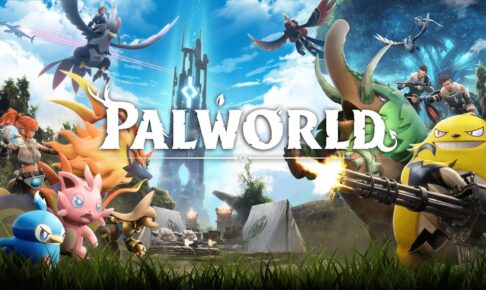








最近のコメント